はじめに
パソコンを処分する前には, 個人情報や重要なデータを保護するために, 適切にデータを削除する必要があります. 本記事では, パソコンを処分する前に必須なバックアップの取得方法と, データの削除方法について解説します.
データのバックアップ方法
パソコンを売却する前には, 重要なデータが流出しないようにバックアップを取ることが必須です. 文書, 写真, ビデオ, 重要なアプリケーションデータなど, 失いたくないファイルを安全な場所に保存しましょう. データを外部ドライブ (HDDやSSD, USBドライブ), またはクラウドサービス (Googleドライブ, OneDrive, Dropboxなど) に保存することが一般的です. これらの方法を利用することで, データを簡単にかつ安全に保管することができます.
外部ドライブにファイルを移行する手順
今回はSSD (Solid State Drive) を使った手法を説明します. ちなみに, SSDは以下の画像のようなものです. 安いものであれば, Amazonで1万円以下で購入することができます.

①SSDをフォーマット (初期化) する
まず, 「Windowsキー」を右クリックし, 「ディスクの管理」をクリックします. 「ディスクの初期化」ウィンドウが表示されるので, MBRにチェックを入れます (2TBより容量の大きいSSDの場合はGPTを選択). 「OK」をクリックするとSSDが認識され「未割り当て」となるので, その領域の上で右クリックし, 「新しいシンプルボリューム」へ進みます. (「ディスクの初期化」が表示されない場合は, 未フォーマットのディスクを右クリックして「ディスクの初期化」を選択してください)
ウィザード画面が出たら「次へ」を選択し, 「ボリュームサイズの指定」でも「次へ」をクリックします. 「次のドライブ文字を割り当てる」はデフォルトの状態で「次へ」をクリックし, ファイルシステムは「NTFS」を選択します. 「クイックフォーマットする」をチェックして「次へ」をクリックし, 「完了」をクリックします. フォーマットが開始され, 正常と表示が出たらフォーマット終了です.
②ファイルをSSDに移行する
まず, 「Windowsキー」を右クリックして「設定」に進みます. 「更新とセキュリティ」をクリックし, 左サイドバーの「バックアップ」を選択します. 「ファイル履歴を使用してバックアップ」で「ドライブの追加」をクリックし, バックアップを格納したいSSDを選択します.
上記の手順に従うと, 新しいオプション「ファイルのバックアップを自動的に実行」が表示され, 直ぐにオンになります. 「その他のオプション」をクリックし, 「バックアップ対象のフォルダー」リストにバックアップしたいフォルダーが含まれていることを確認し, 「今すぐバックアップ」をクリックします. 同じ「今すぐバックアップ」オプションが再度表示されたら, データがバックアップされたことの確認になります.
クラウドサービスにファイルを移行する手順
今回はクラウドサービスとしてGoogleドライブを使用します. Googleドライブは無料で誰でも利用でき, 無料版の容量は15GBです. さらに容量が必要な場合は有料になりますが, 無料で15GBも利用できるのは非常にありがたいです. ちなみに, 最大16TBまで拡張することができます.
①パソコン版Googleドライブをインストールする
Googleドライブにアクセスし, 「パソコン版ドライブをダウンロード」をクリックします (事前にGoogleの個人アカウントを作成する必要があります). ダウンロードしたexeファイルを実行すると, デスクトップにGoogleドライブのアイコンが作成されます.
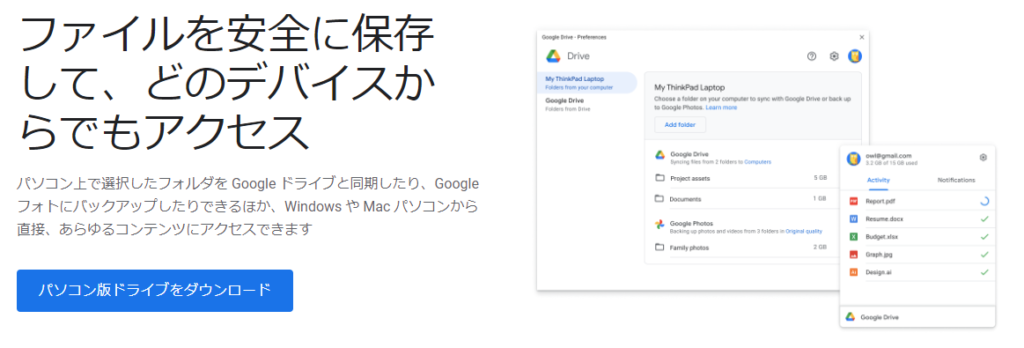
②設定を変更する
デスクトップのアイコンをクリックすると, アプリが起動します. パソコンからドライブに同期するフォルダを選択し, 「次へ」をクリックします. Googleフォトへのバックアップについても, 同様にバックアップしたいフォルダを選択します. そのまま設定を完了することで, Googleドライブへのパソコンのデータのバックアップが完了します.
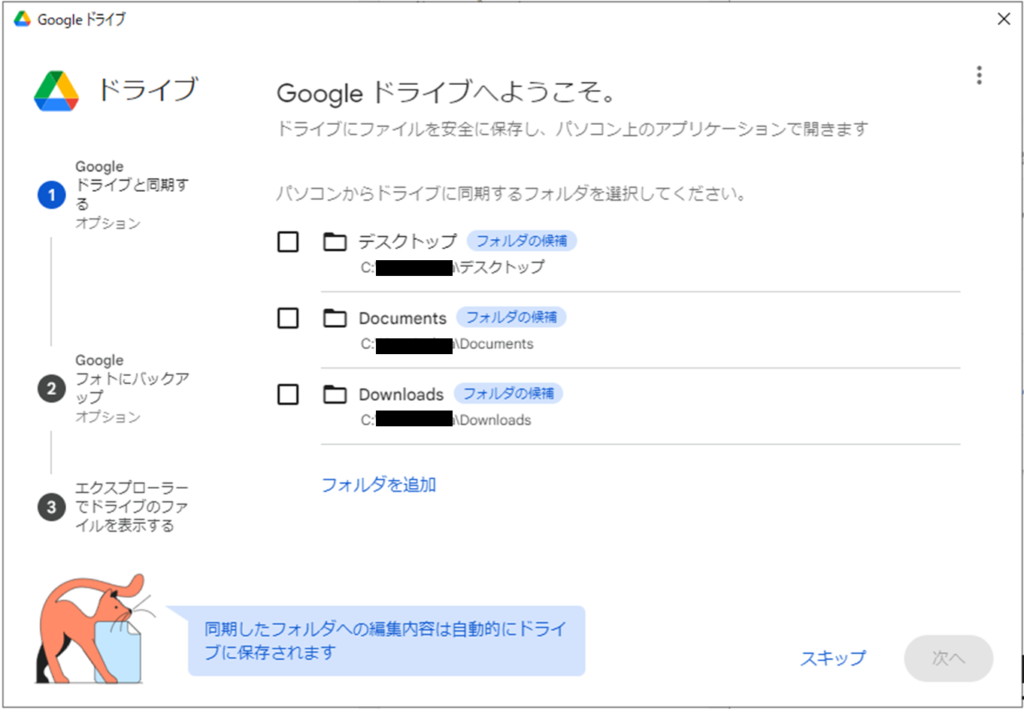
パソコンを初期化する (工場出荷状態に戻す)
全データがバックアップされたことを確認し, データを完全削除するステップに移行します.
まず, 「Windowsキー」を右クリックし, 「設定」を選択します. 「更新とセキュリティ」を選択し, 左サイドバーで「回復」メニューを選択します. 「このPCを初期状態に戻す」オプションで「開始する」をクリックします. 「すべて削除する」を選択することで, 個人用ファイルを含むデータをすべて消去することができます. ドライブの種類やパソコンの仕様によっては, 適切なリセットを完了するのに数時間かかることがありますが, 完了するまで待ちましょう.
ここまですべて完了すれば, あとはパソコンを売るか処分するだけです. お疲れ様でした. パソコンの売却/処分方法については以下の記事を参考にしてみてください. パソコンを処分する際にデータを削除してくれるサービスもあります.
さいごに
本記事では, パソコンのデータバックアップ方法とデータの削除方法について解説しました. パソコンを売る前/廃棄する前にはデータが流出しないように確実にデータを削除するようにしましょう.

